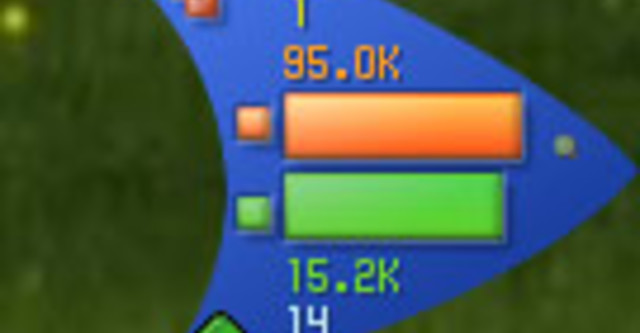
Bạn đã biết đến những chương trình quản lí băng thông, dung lượng sử dụng, chương trình hỗ trợ download, hay tiện ích quản lí các kết nối đang thực hiện… nhưng nếu bạn cần 1 chương trình có đầy đủ những tính năng trên thì cFodSpeed sẽ là một lựa chọn thích hợp.
Thông thường, để quản lí quá trình kết nối Internet là tối ưu tốc độ kết nối, bạn thường phải nhờ đến sự trợ giúp của những phần mềm chuyên dụng. Do đó, bạn sẽ phải cài đặt cùng 1 lúc trên hệ thống của mình rất nhiều chương trình khác nhau. Điều này đồng nghĩa với việc hệ thống của bạn sẽ bị chậm đi, đặc biệt là đối với những máy có cấu hình yếu. Do đó, tốt hơn hết là bạn lựa chọn 1 sản phẩm có đầy đủ những tính năng như tối ưu hóa đường truyền để kết nối có được tốc độ tốt nhất, hay giúp bạn quản lí và theo giõi tốc độ kết nối, và thậm chí là 1 firewall để bảo vệ cho hệ thống của bạn trong quá trình kết nối… cFodSpeed là 1 phần mềm sẽ mang đến cho bạn đầy đủ các tính năng trên.
Đầu tiên, bạn download và cài đặt bản dùng thử cFodSpeed tại đây.
Sau khi quá trình cài đặt kết thúc, biểu tượng của chương trình sẽ xuất hiện ở khay hệ thống, đồng thời xuất hiện bên cạnh đó là biểu đồ cho phép bạn theo giõi tốc độ download và upload đang trên kết nối của bạn hiện thời bằng những màu sắc đẹp mắt và khá ngộ nghĩnh.
Ngay sau khi cài đặt cFodSpeed, chương trình sẽ tự động tối ưu hóa tốc độ kết nối trên hệ thống của bạn bằng công nghệ Trafic Shaping. cFodSpeed không những nâng cấp tốc độ Upload/Download của đường truyền trên hệ thống của bạn lên mức tối đa, mà còn giúp cho bạn coi video online hay nghe nhạc online tránh đường tình trạng đứt quãng và bị ngắt hình, vốn là tình trạng thường gặp khi bạn nghe nhạc và xem phim trực tuyến.
Một chức năng khác của cFodSpeed đó là cho phép bạn theo giõi những chương trình đang sử dụng kết nối Internet trên hệ thống, qua đó có thể giúp bạn phát hiện ra những phần mềm gián điệp như spyware hay trojan đang kết nối với Internet để truyền thông tin và dữ liệu trên máy bạn ra ngoài. Để theo giõi các kết nối này, bạn click chuột phải vào biểu tượng của chương trình trên thành chọn Options -> Settings.
Cửa sổ thiết lập các tùy chọn của cFodSpeed sẽ được hiện ra. Về cơ bản thì các thiết lập mặc định của chương trình đã được thiết lập sao cho tối ưu nhất, do đó bạn không cần phải thay đổi những tùy chọn này. Tại cửa sổ này, bạn click vào mục Current Connection để theo giõi các chương trình đang kết nối với Internet. Dựa vào những thông tin chi tiết của các chương trình này như tên chương trình, thời gian kết nối, mức độ ưu tiên của kết nối… bạn sẽ biết rõ rằng chưong trình nào đang thực sự kết nối và chương trình nào là gián điệp và đang kết nối với bên ngòai để ăn cắp thông tin trên máy tính của bạn.
Một đặc điểm khác nữa của cFodSpeed đó là cho phép bạn tối ưu đường truyền để ưu tiên cho một chương trình nào đó. Chẳng hạn, bạn đang nghe nhạc hay chơi game online thì bạn có thể ưu tiên cho các chương trình này để thu được tốc độ tốt nhất. Khi đó, các đường chương trình kết nối khác có thể bị hạn chế hơn về tốc độ đường truyền. Để thiết lập các chương trình được ưu tiên cho quá trình kết nối, tại cửa sổ thiết lập tùy chọn của cFodSpeed, bạn click vào tab Programs.
Tại tab này sẽ phân chia ra các mục khác nhau, tương ứng với các loại chương trình khác nhau, như game online hay nghe nhạc và xem phim online… Ứng với mục đích sử dụng hiện thời của bạn mà bạn có thể chọn lựa mức độ ưu tiên cho những chương trình thích hợp. Các lọai chương trình kết nối mà cFodSpeed cho phép bạn ưu tiên tốc độ của đường truyền là:
- Voice over IP (VoIP): các chương trình giao tiếp trực tuyến như Skype, Google Talk, Yahoo Messenger…
- Media Stream: các tiện ích nghe nhạc, nghe radio và xem phim trực tuyến như Winamp, Windows Media Player, Last FM...
- Games: các game online như Counter Strike, Võ Lâm Truyền Kỳ, World of Warcraft…
- Other: các chương trình có sử dụng kết nối Internet khác như Hamichi, Google Earth…
- Misc: các chương trình giao tiếp khác như ICQ…
- File Sharing: các chương trình chia sẽ file theo giao thức P2P (Peer to Peer) như bitTorrent, uTorrent, eMule…
Ứng với các chương trình, bạn có thể kéo thanh trượt phía sau tên mỗi chương trình để có thể ưu tiên mức độ kết nối cần thiết cho các chương trình này.
Trong trường hợp những chương trình bạn muốn ưu tiên trong việc sử dụng đường truyền Internet nhưng lại không có trong các danh sách sẵn có này, bạn có thể thêm chúng vào danh sách bằng cách click vào nút Search và tìm đến vị trí cài đặt chương trình đó trên hệ thống để thêm chúng vào danh sách, sau đó kéo thanh trượt để thiết lập mức độ ưu tiên thích hợp cho chương trình đó.
Không chỉ làm tốt công việc tối ưu trong việc phân chia đường truyền và quản lí tốc độ kết nối, cFodSpeed còn có một tính năng đó là kiêm luôn cả chức năng firewall cho hệ thống. Về cơ bản thì firewall của cFodSpeed không giống với những chương trình firewall “chuyên nghiệp”, nghĩa là có thể scan và làm sạch các chương trình gây hại trên hệ thống, mà firewall của cFodSpeed sẽ tự động phân tích các kết nối và lọc ra những kết nối gây hại cho hệ thống hoặc những kết nối nào có liên quan đến thông tin của hệ thống, do đó, dữ liệu và thông tin trên máy tính của bạn sẽ được an toàn mà không bị chuyển ra ngoài 1 cách trái phép.
Chức năng Firewall của cFodSpeed mặc định sẽ không được kích hoạt Để kích hoạt chức năng Firewall này của cFodSpeed, tại sửa sổ thiết lập của chương trình, bạn chọn tab Prefrences. Tại tab này, bạn đánh dấu vào tùy chọn ở mục Active Firewall để kích hoạt chức năng Firewall của cFodSpeed.
Bây giờ, những kết nối nào có nguy cơ gây hại đến thông tin và dữ liệu của hệ thống sẽ bị cFodSpeed tự động lọc ra và không cho phép kết nối với bên ngoài thông qua đường kết nối Internet.
Về cơ bản thì những thiết lập mặc định của cFodSpeed đã đủ để bạn có thể sử dụng tốt và khai thác tối đa tính năng của chương trình này. Nếu muốn bạn có thể thử thay đổi các thiết lập của chương trình để tìm ra cho mình thiết lập thích hợp nhất. Một điểm hay của chương trình đó là cho phép bạn tự tạo ngôn ngữ và giao diện cho chương trình nếu bạn là người có kiến thức về máy tính và lập trình.
Để tự tạo cho mình một giao diện thích hợp và ưa thích, bạn click chuột phải biểu tượng của chương trình trên thanh Taskbar, chọn Windows Settings, chọn tên của Card LAN đang sử dụng trên hệ thống của bạn (ở đây, hệ thống của người viết đang sử dụng card LAN Onboard Inter PRO/100 VE Network Connection, sau đó tiếp tục chọn Select Skin và chọn Design your Own Skin hoặc bạn có thể chọn 1 trong các skin đang có sẵn để thay đổi giao diện cho chương trình.
Cửa sổ trình duyệt sẽ mở ra đưa bạn đến địa chỉ http://www.cfos.de/skin/skin.htm sẽ hướng dẫn bạn cách thức để tự tạo cho mình 1 skin theo sở thích. Sau đó, bạn tiến hành các bước như trên để thay đổi skin do chính mình tạo ra.
Bạn có thể tự tạo ngôn ngữ để sử dụng trong chương trình. Sau đây là bản tiếng Việt của chương trình, bạn có thể downlaod bản tiếng Việt này tại đây. (sau khi download, bạn sử dụng Winrar hoặc Winzip để giải nén, sau đó copy 2 file vừa giải nén được vào thư mục cài đặt cFodSpeed. Để thay đổi ngôn ngữ của chương trình, bạn chỉ việc click chuột phải vào biểu tượng của chương trình trên thanh Task bar, chọn Options -> Select Language và chọn Vietnamese để có ngôn ngứ tiếng Việt cho chương trình. Không giống với bản ngôn ngữ được viết của 1 số chương trình khác, phiên bản tiếng Việt của cFodSpeed không bị lỗi font và có thể đọc rõ ràng và đơn giản.
Với bản dùng thử 30 ngày, bạn có thể khai thác hết tính năng cũng như sức mạnh của cFodSpeed để trước khi quyết định mua bản chính thức của nó (có thể tìm thấy ở các cửa hành tin học).
Có thể nói rằng, cFodSpeed là một chương trình mạnh mẽ và có đầy đủ các tính năng cần thiết cho 1 người sử dụng Internet, nhưng cần phải thừa nhận rằng, để thay đổi các thiết lập của chương trình thì phải cần có những kiến thức nhất định về Internet, đối với những người sử dụng bình thường khó có thể thiết lập 1 cách thích hợp theo mong muốn, tuy nhiên, những thiết lập mặc định của chương trình cũng đã đủ để giúp bạn khai thác tối đa sự hiệu quả của chương trình này.
(Theo Dantri)









Bình luận
[b]cFosSpeed 4.2[/b] bản full có thể tải về từ:
[url]http://tinyurl.com/5rqmwx[/url]
idm thuộc loại nào nhỉ
Cám ơn nhiều, tìm mãi mà khong ra